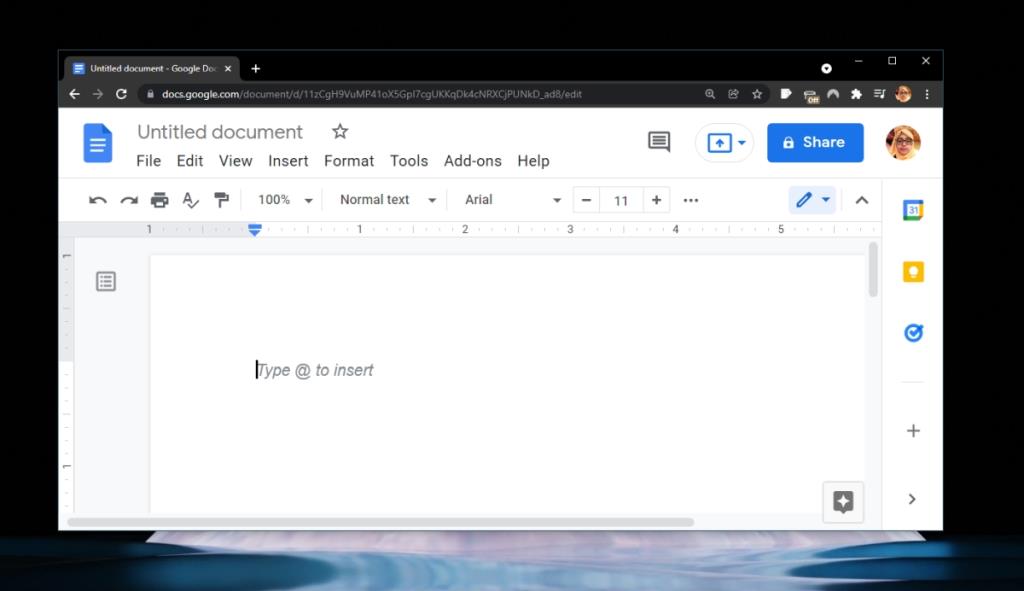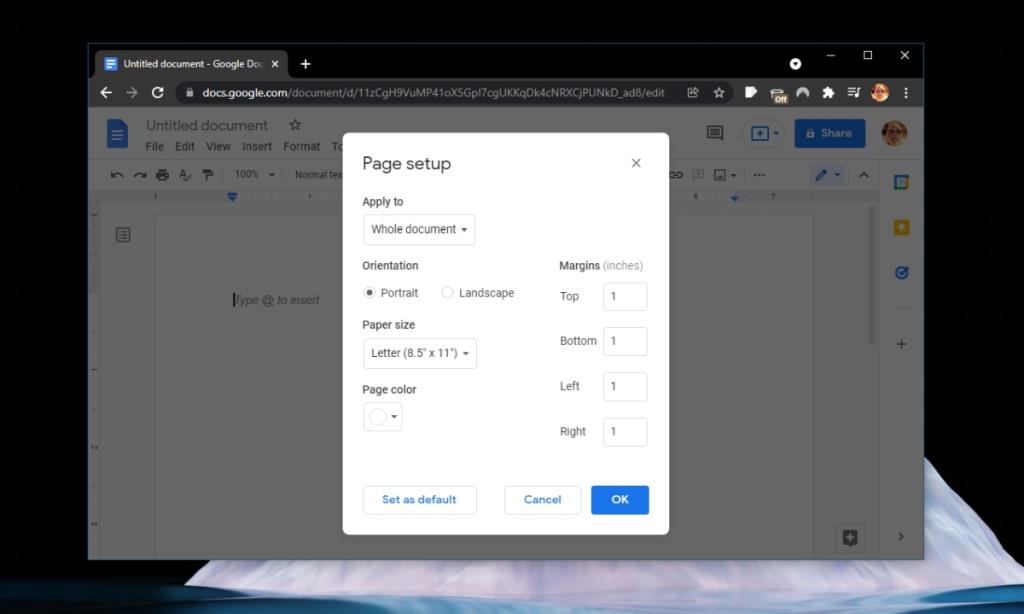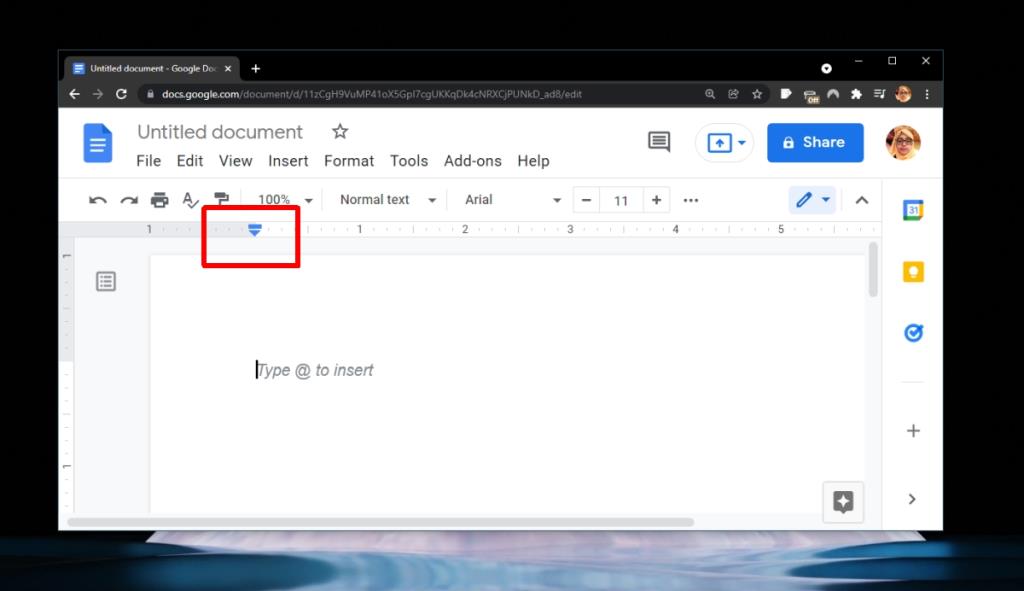Les processeurs de documents ont des marges prédéfinies. C'est une bonne chose car lorsqu'il s'agit d'imprimer un document, la dernière chose dont vous voulez vous soucier est de savoir à quoi ressemblera l'impression. Des marges mal définies peuvent donner une mauvaise apparence à un document et entraîner un "débordement" de texte si les marges sont en dehors de la page.
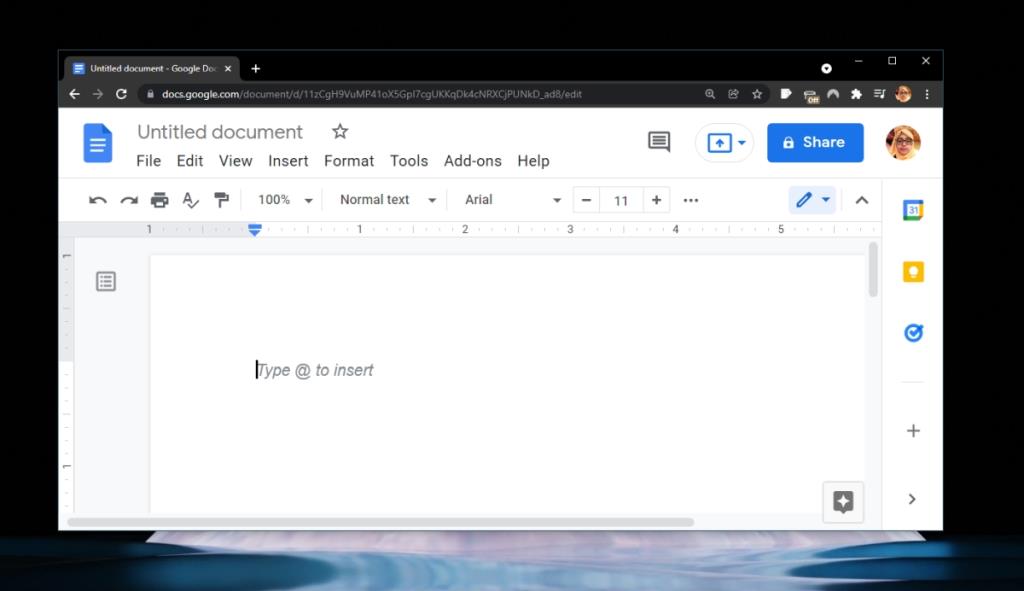
Marges dans Google Docs
Google Docs est un processeur de documents en ligne, mais les documents que vous y créez peuvent être imprimés et/ou enregistrés sous forme de fichiers PDF. En tant que telles, les marges sont aussi importantes dans un document Google Docs que dans un document Microsoft Word. Les marges dans Google Docs sont définies automatiquement. Les utilisateurs obtiennent une page de format A4 avec des marges de 1 pouce sur tous les côtés. Vous pouvez changer cela.
Modifier les marges dans Google Docs
Lorsque vous modifiez les marges dans Google Docs, vous pouvez le faire document par document ou l'appliquer à tous les documents. Si vous envisagez d'utiliser des marges personnalisées pour certains documents, il est judicieux de définir les marges avant de commencer à créer votre document. Vous pouvez les modifier à tout moment, mais devoir ajuster les images, la largeur des tableaux, etc., peut ensuite prendre plus de temps.
- Ouvrez le document Google Docs dans lequel vous souhaitez modifier les marges.
- Allez dans Fichier>Mise en page.
- Dans les champs de marge, augmentez ou diminuez les marges en haut, en bas, à gauche et à droite.
- Cliquez sur OK pour appliquer la modification au document actuel.
- Cliquez sur Définir par défaut pour appliquer la modification à tous les documents que vous allez créer dans Google Docs.
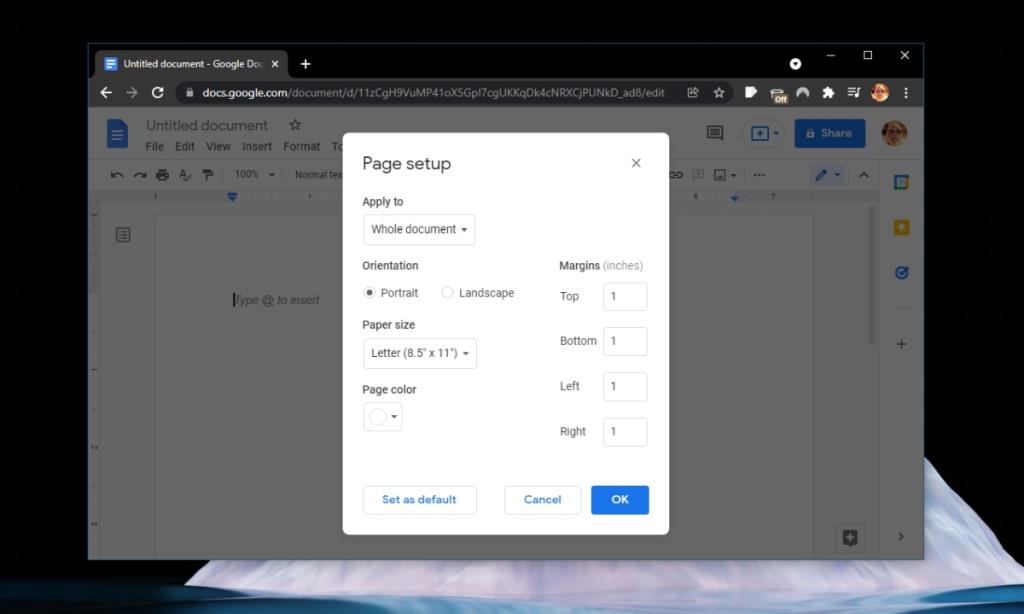
La zone Mise en page ne donne pas aux utilisateurs un aperçu visuel de l'espace d'écriture dont ils disposent après avoir modifié les marges. Si vous avez besoin d'une méthode plus visuelle pour modifier les marges dans Google Docs, utilisez les règles.
- Ouvrez le document Google Docs.
- En haut, vous verrez des règles et des curseurs pour définir les marges.
- Cliquez et faites glisser les curseurs pour augmenter ou diminuer les marges.
- Vous verrez également des règles sur le côté avec des curseurs pour gérer les marges du haut et du bas.
Si vous ne voyez pas les règles, accédez à Affichage>Afficher la règle.
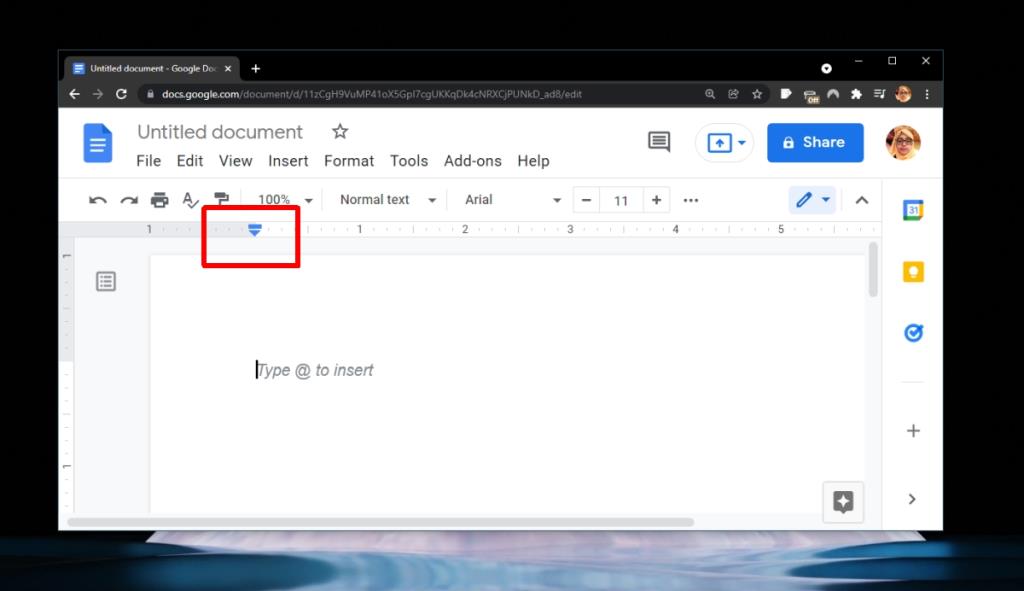
Conclusion
Les marges de 1 pouce sont assez standard dans les documents et les processeurs de documents, cependant, certaines publications universitaires peuvent avoir des exigences de marge différentes. De même, la publication de magazines spécifiera également le type de police, la taille et les marges des soumissions, c'est pourquoi il est toujours bon de savoir comment modifier les marges dans Google Docs. Les marges ne sont pas liées à un format de papier. Vous pouvez appliquer les mêmes marges à différents formats de papier.